Cordova/Ionic 开发安卓Android如何调试?
最近使用Cordova+Ionic开发了一个小东西,确实比较犀利,省了很多事情,效率刚刚的。
在安卓上来说,兼容性来说还不错。本猿比较屌丝,没有Mac电脑,所以IOS暂时没有测试到,想来应该不错。
就正常的开发阶段,一般使用浏览器进行调试。因为就是Web,所以跟别的Web开发没啥区别。但是,打包浏览器跑和安卓真机跑还是不同的,毕竟环境相差太大。这里边免不了有些坑需要爬。所以在开发阶段,对安卓真机调试还是很重要的。本文就说说怎么在安卓环境进行调试。其实结果挺简单的,但是摸索的过程还是废了一些周折的。主要网上也没发现真机调试相关的文章。所以觉得写下这个事情还是挺有必要。
Android调试分为模拟器和真机两部分。详说模拟器,真机与模拟器差不多,唯一的不同就是真机要打开开发者模式并启用USB调试。
模拟器:Genymotion + Chrome
运行模拟器
本猿使用的Genymotion个人免费版(貌似免费版要取消了)。当然,使用其他模拟器也差不多。Genymotion主要可以方便的配置不同的Android版本,如果网络好,新版本配置一两分钟就好。而且虚拟机运行速度快。CLI 命令
Ionic/cordova run android打包并部署
在CMD命令窗口,切到APP目录中,使用命令Ionic run android(也可使用cordova run android)运行安卓版本。如果没有Add过Android 平台(platform),Ionic会自动下载。此外,Ionic最新版的打包需要Android SDK API 23. 如果一切顺利,在模拟器里,APP已经启动。使用Chrome的Dev Tool连接模拟器进行调试。
3.1. 找到Inspect devices:
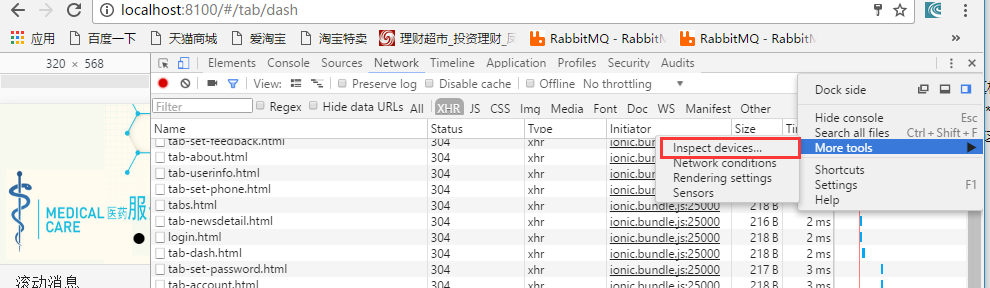
3.2. 你会发现已经连接了android设备。如下:
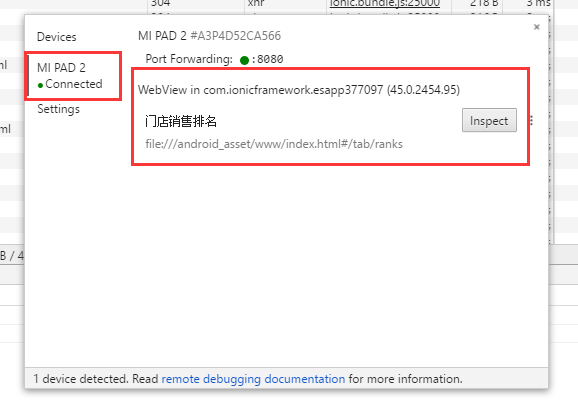
3.3 点击Inspect按钮,启动调试界面如下。
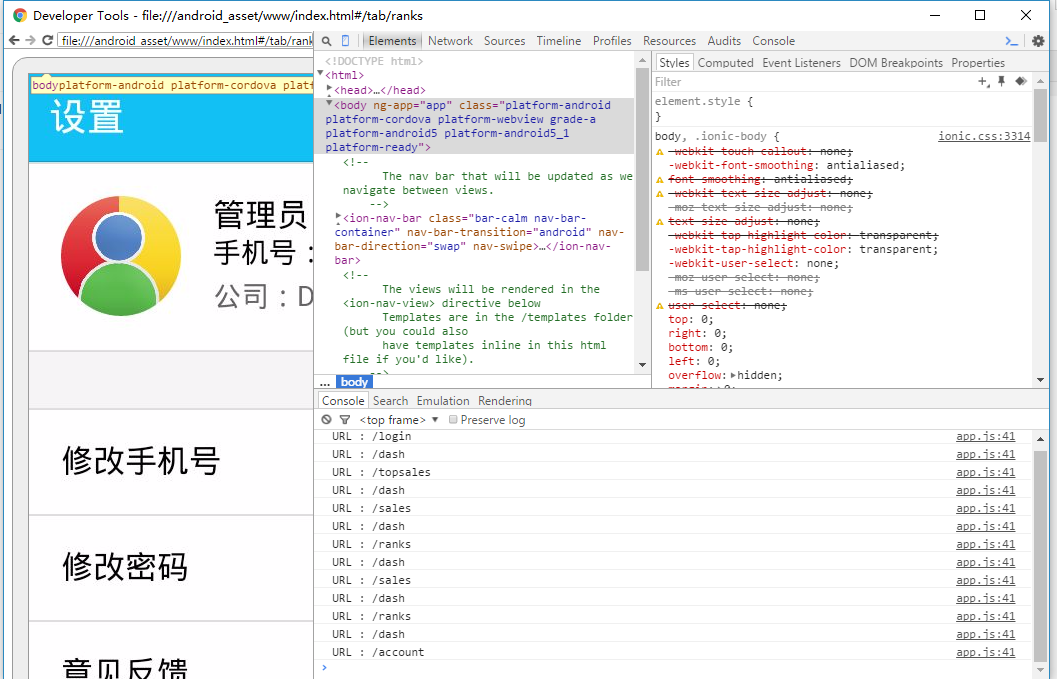
如果顺利到了此处,恭喜您,您的调试环境好了。尽情的折腾吧少年。



 浙公网安备 33010602011771号
浙公网安备 33010602011771号